域用户文件夹重定向实现个性文件集中存储
发表时间:2020-09-29 15:05:20
文章作者:小编
浏览次数:
本文为技术人员参考教程,非技术人员可略过。
在企业网络中,出于权限管理、维护方便以及数据安全的考虑,往往会有将用户文件集中存储的需求。尤其是那些使用了无盘网络的单位。一般来说有两种方式来解决这个问题;
一、域用户配置漫游,将用户的桌面、收藏夹、开始菜单、APPDATA等目录中的文件在开关机时自动上传下载。实现个性文件的集中保存。
但这种方式会有以下问题;
1、开关机时会产生数据风暴。开关机时下载和上传数据会给服务器带来较大读写压力。当服务器负载用户数较多、用户文件较大时会严重影响客户机开关机速度。
2、可靠性比较低。客户机在使用过程中,如果突然断电,或死机无法正常关机时,这段时间产生的数据将丢失。
3、个别数据上传失败。在实际应用中,总会遇到部分文件不能完全漫游成功的提示。这可能和文件的权限有关。
4、 数据累积等其他问题。使用时间越久,客户机系统越慢。
简言之,这种方式能基本满足应用需求,但也存在不少缺陷,并非完美方案。
方法二、域用户文件夹重定向。就是把上述个性文件夹的位置指向到位于服务器上的共享目录中,直接使用。开关机时无需上传下载,这样可避免第一种方式因为数据上传下载带来的弊端。
大致部署方法如下:
1 客户机加域,进行域管理。
2 域控上设置一个OU,并在其中按需设置用户和组。
3 域控上运行”组策略管理“,选中上一步创建的OU,右键菜单选择”在这个域中创建GPO,并在此处链接“。
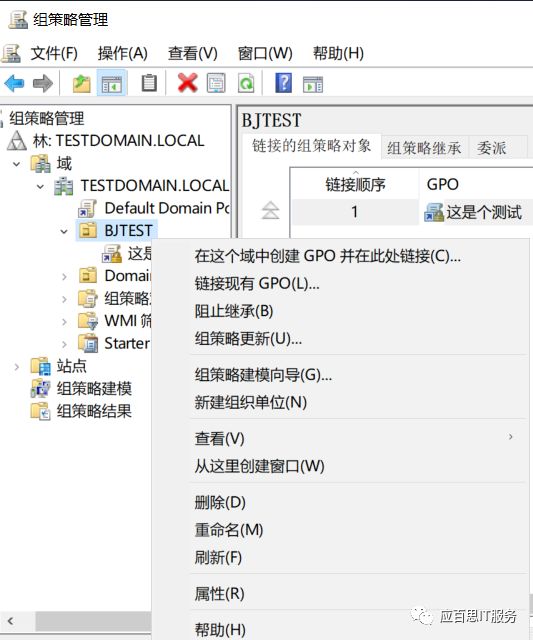
4 新建GPO 窗口中,给这个GPO起个名字,然后确定。选中新建的GPO,右键菜单选“编辑”。
5 新弹出的“组策略管理编辑器”窗口中,“用户配置”》“策略”》“WINDOWS设置”》“文件夹重定向”会出现可以设置的个性化目录。
6 选择你要配置的项,右键菜单》“属性” 》“为不同的用户组指定位置”。此时就可以按组给不同用户设置不同的位置来保存他们的个性文件了。一般是在文件服务器上建立一个共享文件夹存放。
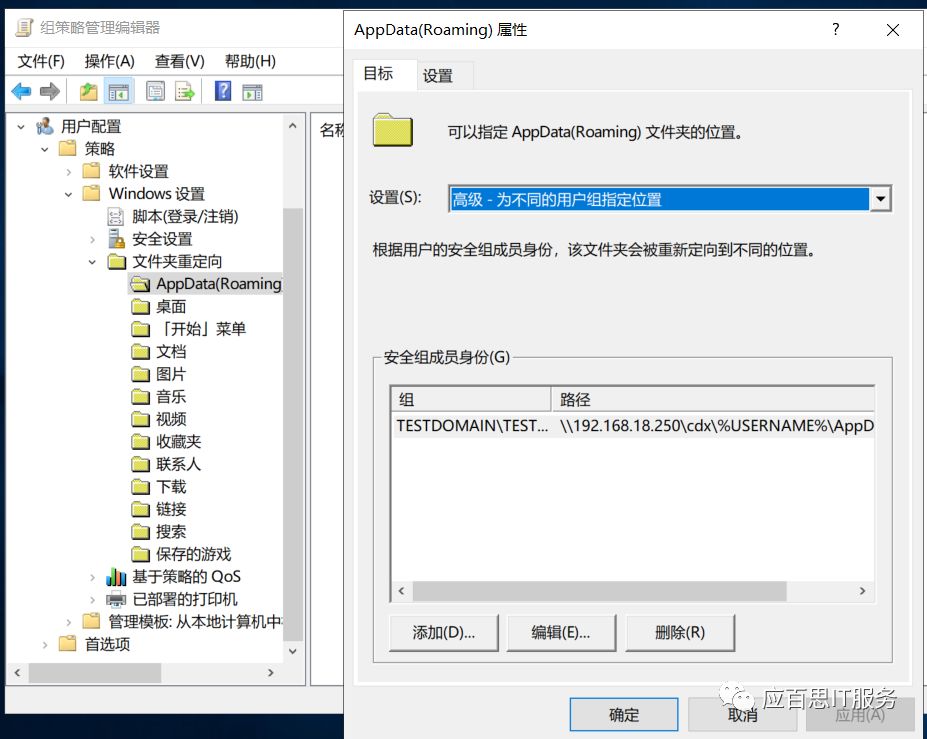
7 配置完成后,可以用命令Gpupdate /force 更新域策略使生效,或者重启服务器也可以。
8 用户在客户机上登陆时,会依策略设置将个性目录重定向到文件服务器中。右键相应文件夹看属性也能看到位置变为网络路径了。
有些注意点:
一、可能用户第一次登录并不能完成所有设置,重启后再登录一次就可以了。可以在系统日志里看到相应提醒。
二、桌面重定向后,点击桌面图标可能会出现安全提示“无法验证发布者,您确定要安装此软件吗?”,WIN7 和 WIN10 系统 ,控制面板》Internet选项》安全》本地Intranet》站点》高级》中把服务器的IP添加为信任站点,类似如下 file://192.168.18.250
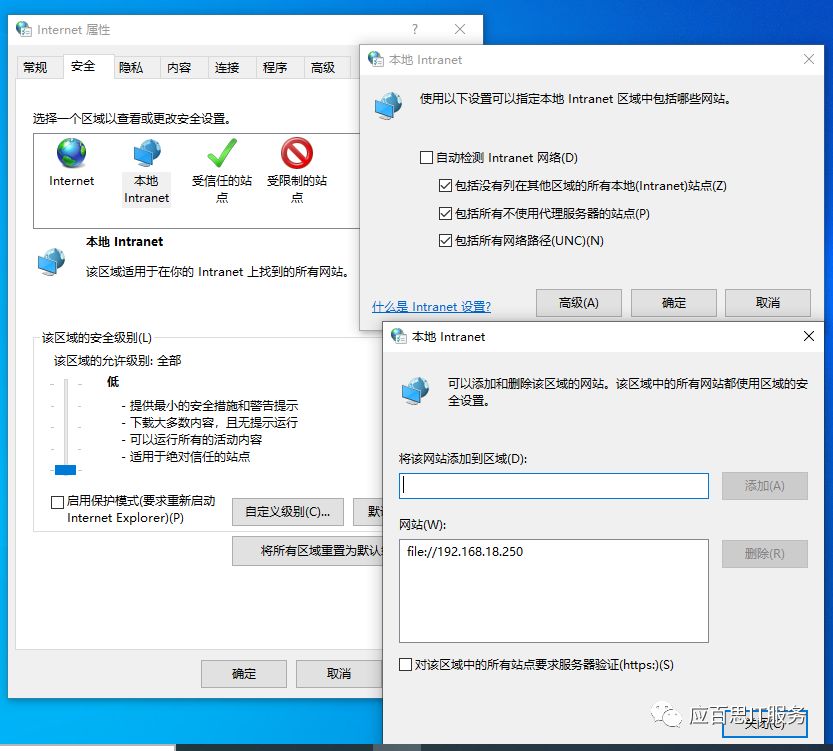
三、APPDATA仅重定向了其中的Roaming目录,是否有软件会使用其中的其他目录,个性化漫游失败尚未仔细测试。如遇此类情况,请反馈。
四、本文在WINDOWS SERVER 2016 域环境下测试通过。
另:如果您修改某个用户的设置,可能并不会立刻生效。因为域策略更新是需要一定时间的,甚至是十几个小时。这时候您可以服务端修改完成后,在客户端运行GPUPDATE /FORCE 命令,进行策略更新。









